

1. Öffnen Sie zunächst das Startmenü in der unteren linken Ecke des Computers und klicken Sie auf die Option „Systemsteuerung“.
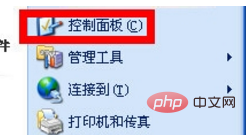
(Empfohlenes Lernen: CSS-Einführungs-Tutorial)
2. Klicken Sie dann auf der Seite auf die Option „Benutzerkonto“.
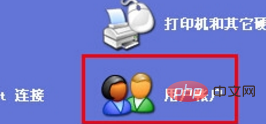
3. Klicken Sie dann unten auf der Seite auf die Option „Benutzerkonto“.
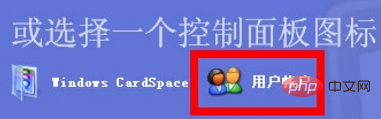
4. Klicken Sie dann auf der Seite auf die Option „Computeradministrator“.

5. Klicken Sie abschließend auf dieser Seite auf „Mein Passwort ändern“.
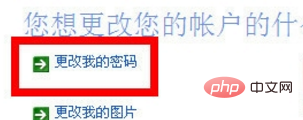
Empfohlenes Tutorial: Windows-Tutorial
Das obige ist der detaillierte Inhalt vonSo überprüfen Sie das Passwort, wenn der Windows-Computer eingeschaltet ist. Für weitere Informationen folgen Sie bitte anderen verwandten Artikeln auf der PHP chinesischen Website!
 Windows prüft den Portbelegungsstatus
Windows prüft den Portbelegungsstatus
 Überprüfen Sie die Portbelegungsfenster
Überprüfen Sie die Portbelegungsfenster
 Windows-Fotos können nicht angezeigt werden
Windows-Fotos können nicht angezeigt werden
 Überprüfen Sie den Status der belegten Ports in Windows
Überprüfen Sie den Status der belegten Ports in Windows
 Windows kann nicht auf den freigegebenen Computer zugreifen
Windows kann nicht auf den freigegebenen Computer zugreifen
 Automatisches Windows-Update
Automatisches Windows-Update
 Windows Boot Manager
Windows Boot Manager
 Tastenkombinationen für den Windows-Sperrbildschirm
Tastenkombinationen für den Windows-Sperrbildschirm




